
iMovie är ett videoredigeringsprogram skapat av Apple som gör att du snabbt kan bli filmskapare och ha kul medan du gör det. Om du vill förbättra din videokvalitet är att lägga till några ljud en effektiv metod som är värd att prova.
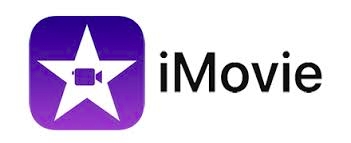
I den här artikeln kommer vi att presentera dig för hur du lägger musik på iMovie från YouTube. Läs vidare för att lära dig det enklaste sättet att göra det!
Innehållsguide Del 1. Kan du lägga till YouTube Music i iMovie?Del 2. Hur laddar man ner musik från YouTube för iMovie?Del 3. Hur lägger man konverterad YouTube Music på iMovie?Del 4. Vanliga frågor om att lägga till musik till iMovieDel 5. Slutsats
iMovie har fantastiska verktyg för att organisera media, färggradering, lägga till grönskärmseffekter och skapa ljudspår för dina videor. Det är dock bara tillgängligt på Apples operativsystem som macOS, iOS och iPadOS. Därför stöder den bara ett begränsat antal medieformat.
Ljudfilformat som stöds av iMovie är MP3, WAV, M4A, AIFF och AAC vilket ibland leder till misslyckande med framgångsrik integrering av YouTube Music och iMovie eftersom YouTube-musik är skyddad från Digital Rights Management, vilket begränsar platsen där du kan njuta av YouTube-musik.
Detta är fallet för YouTube-musik. Det betyder att även om du redan har laddat ner YouTube-låtar för offlinelyssning, kan du bara streama dem i musikspelaren och inte applicera dem på andra medieplattformar.
För att lägga till YouTube-musik till iMovie måste du ladda ner YouTube-musikfilerna till din lokala lagring och konvertera dem till ett iMovie-kompatibelt format, som t.ex. MP3. Lyckligtvis kan några professionella YouTube-musikkonverterare hjälpa dig. Fortsätt läsa för att lära dig mer om en effektiv metod för att lägga till musik till iMovie från YouTube.
Som tidigare nämnts kan det vara svårt att överföra YouTube-musik till iMovie eftersom iMovie endast stöder ett begränsat antal ljudfilformat och YouTube-musikfiler är skyddade av DRM. Du kan dock enkelt lösa detta problem genom att använda ett professionellt musikkonverteringsverktyg. DumpMedia YouTube Music Converter är ett utmärkt verktyg som vi rekommenderar för att ladda ner musik från YouTube för iMovie.
Gratis nedladdning Gratis nedladdning
Med denna omvandlare kan du ladda ner låtar, spellistor, album och musikvideor från YouTube med otroliga hastigheter som är tio gånger snabbare än vanligt. Du kan också extrahera YouTube-strömmande musik till universella ljudformat med öppen källkod som t.ex MP3, WAV, FLAC, och M4A, som är kompatibla med nästan alla enheter och mediaspelare.
Här är några fördelar med att använda DumpMedia YouTube Music Converter:
Vi har även hittat en guide för hur du använder programvaran:
1. Installera DumpMedia YouTube Music Converter på din dator. Och logga sedan in på ditt YouTube Music-konto från programvaran.
2. Välj de låtar eller spellistor du vill konvertera och välj önskat utdataformat. Du kan också anpassa utdatainställningar som bithastighet och samplingshastighet.

3. Välj den mapp där du vill lagra de konverterade filerna på din dator.

4. Klicka på knappen "Konvertera" för att starta konverteringsprocessen. Programvaran konverterar din YouTube-musik till hög kvalitet MP3 filer blixtsnabbt med bara ett klick. När konverteringen är klar kan du hitta de konverterade filerna i utdatamappen.

Efter stegen ovan sparas YouTube-musiken som du vill lägga in i din iMovie på ditt skrivbord. Nästa steg du behöver följa är att lägga de konverterade YouTube Music på iMovie.
Efter framgångsrik konvertering av låtarna behöver du bara ladda upp de lokala ljudfilerna till iMovie. Det här steget är väldigt enkelt, allt du behöver är de konverterade låtarna och din Mac. För att lägga till lokala musikfiler till iMovie kan du följa dessa steg:
Att följa dessa steg bör hjälpa dig att sömlöst integrera dina lokala musikfiler i ditt iMovie-projekt.
Q1. Hur kan jag lägga till ljudeffekter i mitt iMovie-projekt på en Mac?
Om du vill lägga till ljudeffekter i ditt iMovie-projekt på en Mac kan du använda biblioteket med ljudeffekter från iMovie. Välj först ljudklippet i tidslinjen och klicka sedan på knappen "Video och ljudeffekter". Därifrån kan du välja alternativet "Ljudeffekt" och välja vilken ljudeffekt du föredrar.
Q2. Hur kan jag ändra bakgrundsmusiken i iMovie?
För att ändra bakgrundsmusiken i ditt iMovie-projekt måste du ta bort den befintliga ljudfilen på tidslinjen och ersätta den med en ny. För att lägga till en ny bakgrundsmusikfil, klicka på fliken "Media" och dra och släpp den nya ljudfilen till tidslinjen.
Q3. Är det lagligt att ladda ner YouTube Music?
Laddar ner YouTube Music till MP3 för personligt bruk är lagligt. Det är dock förbjudet att distribuera alla YouTube-nedladdningar och dela dem med andra.
Sammanfattningsvis är det möjligt att lägga musik på iMovie från YouTube med hjälp av några tredjeparts YouTube Music Converters. DumpMedia YouTube Music Converter är ett utmärkt verktyg som vi rekommenderar för att ladda ner musik från YouTube för iMovie.
Klicka på ikonen nedan för att ladda ner och prova gratis!
